Instrucțiuni pentru administrarea instrumentului de OBSERVARE a ABILITĂȚILOR SOCIO-EMOȚIONALE la elevi
PAȘI DE URMAT:

PASUL 2:
Completează formularul de înregistrare:
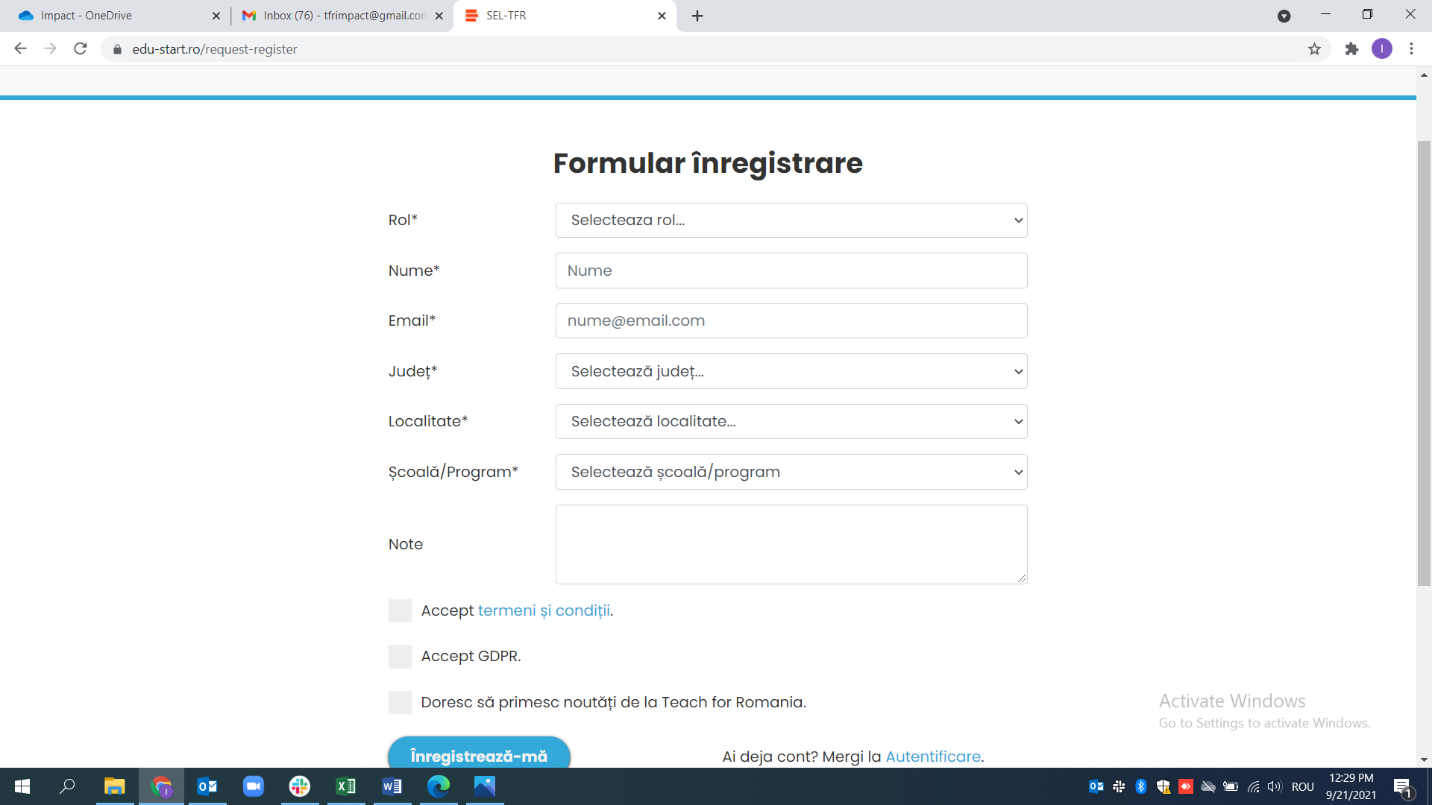
COMPLETAREA FORMULARULUI DE ÎNREGISTRARE:
- Județ = județul în care se află școala unde predai;
- Localitate = localitatea în care se află școala unde predai;
- Școală/Program = Școala în care predai. Dacă nu găsești școala în lista predefinită, selectezi VREAU SĂ CREEZ ȘCOALĂ/PROGRAM NOU și ți se deschide următorul formular:
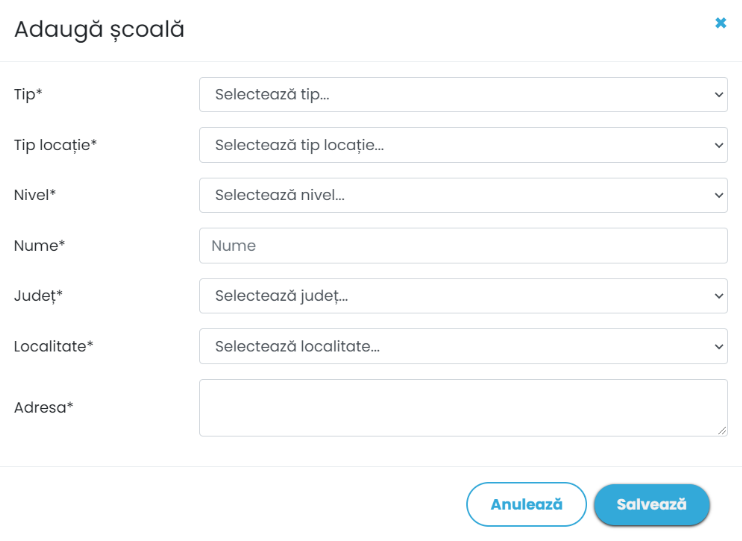
COMPLETAREA FORMULARULUI ADAUGĂ ȘCOALĂ:
- Tip = Selectezi ȘCOALĂ
- Tip localitate = URBAN sau RURAL (după caz)
- Nivel = PRIMAR sau GIMNAZIU sau PRIMAR+GIMNAZIU (după caz)
- Nume = Numele școlii în care predai și pe care o adaugi
- Județ = Județul în care se află școala pe care o adaugi
- Localitate = Localitatea în care se află școala pe care o adaugi
- Adresă = Adresa școlii pe care o adaugi.
PASUL 3:
Cererea de înregistrare cont va fi verificată de unul din administratorii noștri, pentru a ne asigura de acuratețea informațiilor introduse. După ce contul este aprobat, vei primi o notificare pe adresa de e-mail introdusă.
PASUL 4:
Verifici adresa de e-mail cu care te-ai înregistrat pentru crearea contului în vederea confirmării înregistrării și validării adresei de e-mail. Aici este pasul în care trebuie să setezi o parolă.
PASUL 5:
Te autentifici cu e-mailul și parola definite.
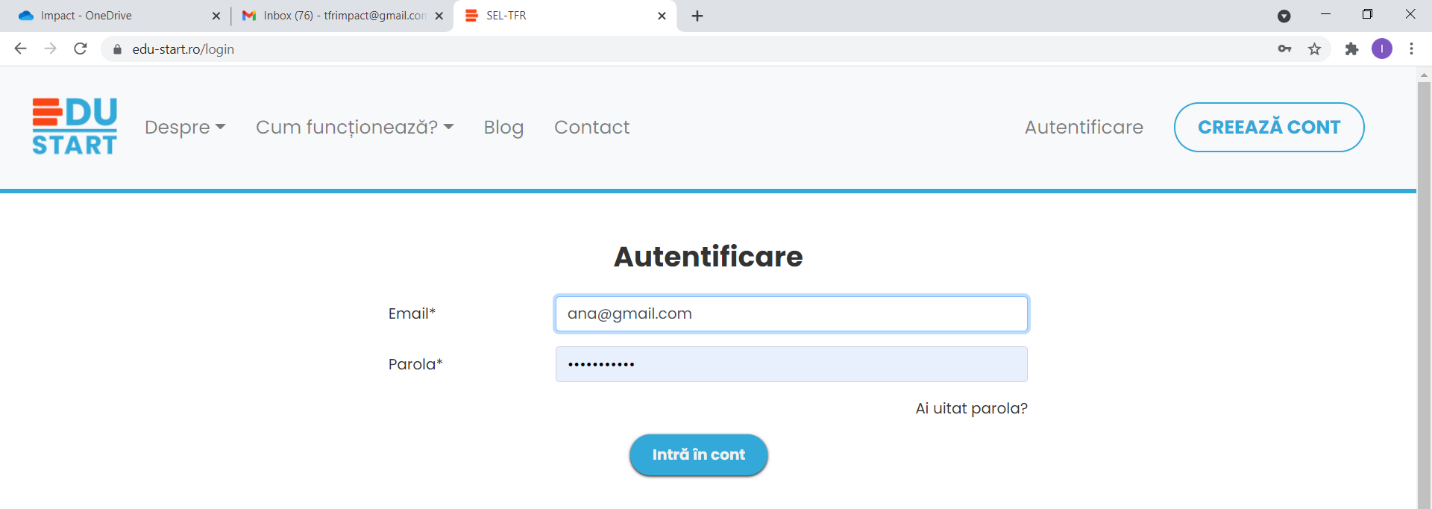
PASUL 6:
Odată intrat în cont, îți apare pagina de mai jos:
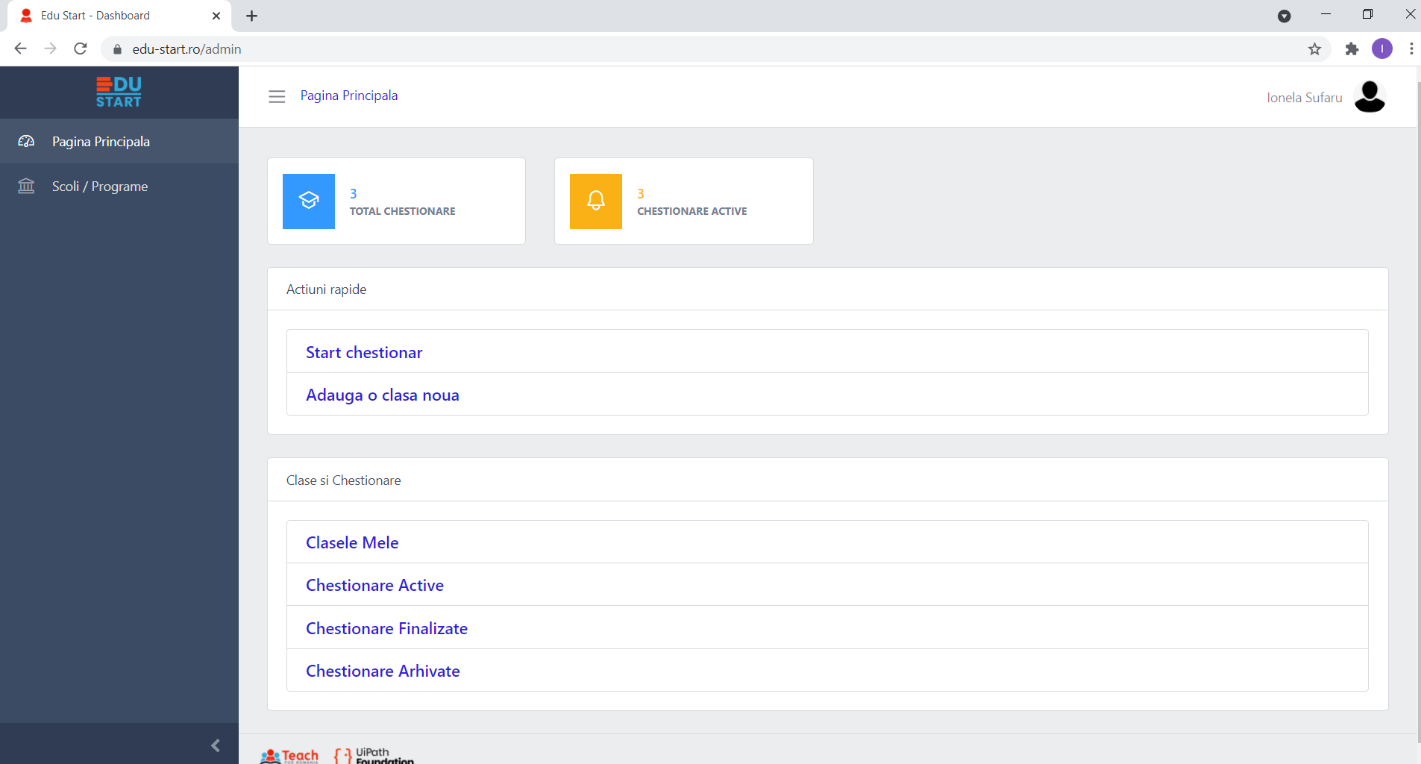
PASUL 7:
Primul lucru pe care trebuie să îl faci aici este să adaugi clasa, accesând ADAUGĂ O CLASĂ NOUĂ:

ADĂUGAREA UNEI NOI CLASE:
- Școală = Selectezi din listă școala unde predai (fie că era în lista predefinită, fie că ai adăugat-o când te-ai înregistrat)
- Nume = Adaugi numele clasei ca în exemplul din căsuță
- Selectează nivelul = Selectezi nivelul clasei = Primar
- Apeși pe butonul SALVEAZĂ.
PASUL 8:
Completarea fișei de evaluare apăsând START CHESTIONAR:
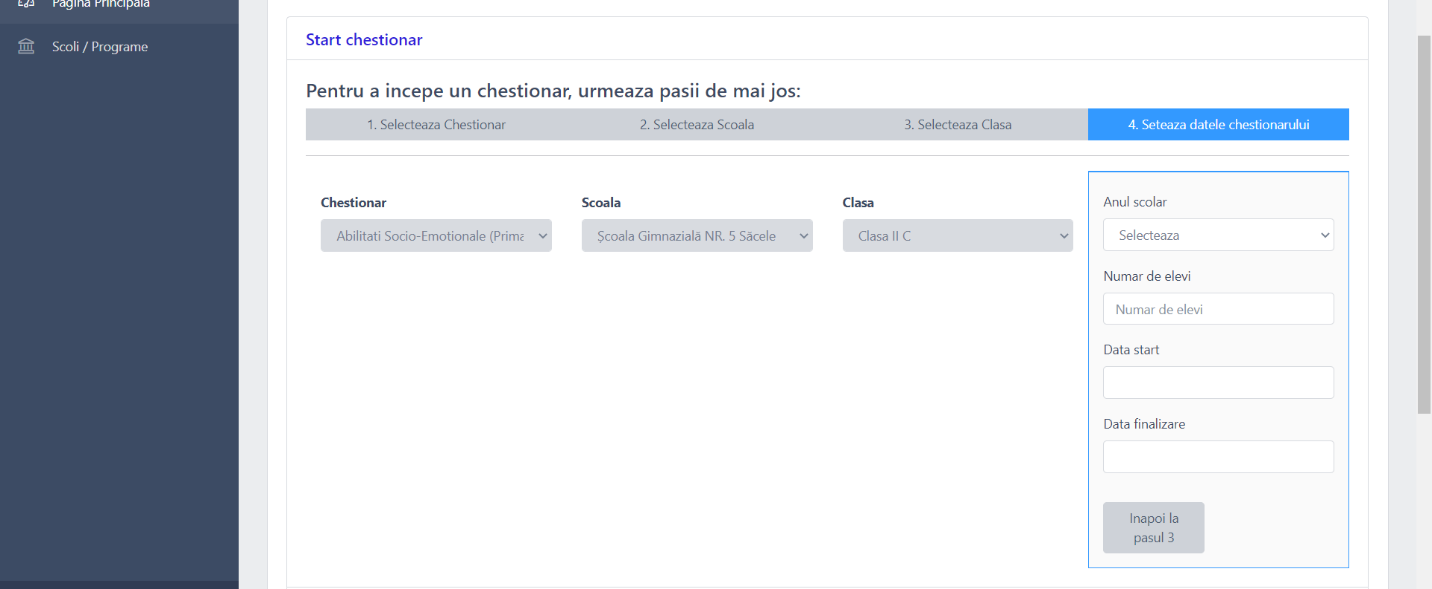
Pentru a începe un chestionar/completarea fișei de observație, urmează pașii de mai jos:
- Chestionar = Selectezi Abilități Socio-Emoționale (Primar)
- Școală = Selectezi școala la care predai
- Clasă = Selectezi clasa pe care ai adăugat-o
- Anul școlar = Selectezi anul școlar 2021-2022
- Număr de elevi = Introduci numărul de elevi pe care îi ai în clasă
- Data start = Din calendar selectezi data 4 octombrie
- Data finalizare = Selectezi data 15 octombrie
- Apeși FINALIZEAZĂ.
Vei primi mesajul:
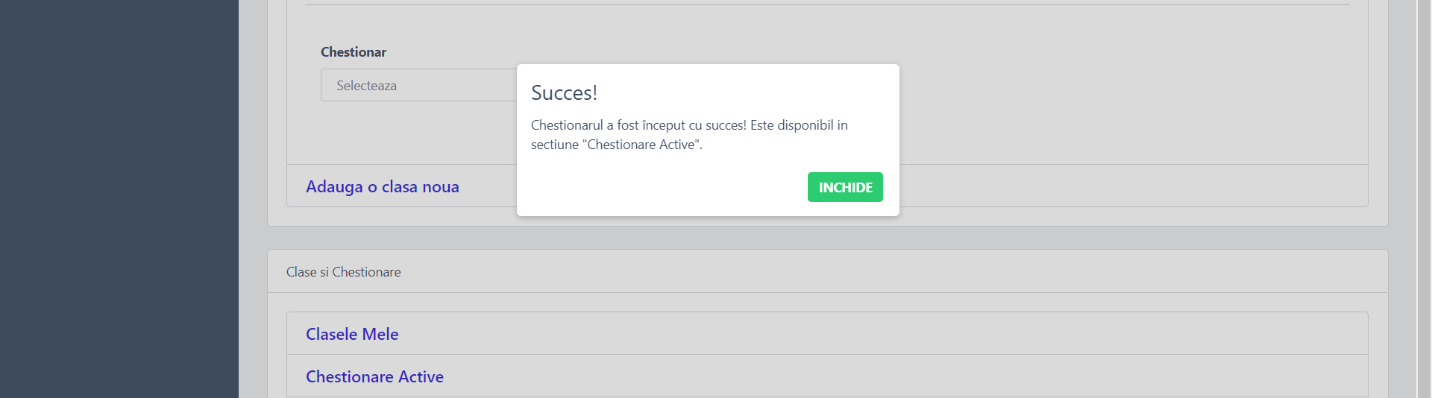
PASUL 9:
Apeși ÎNCHIDE și mergi în CHESTIONARE ACTIVE unde vei regăsi imaginea de mai jos:

PASUL 10:
Apeși tab-ul 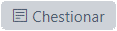 și ți se deschide fișa de observare ca în imaginea de mai jos:
și ți se deschide fișa de observare ca în imaginea de mai jos:
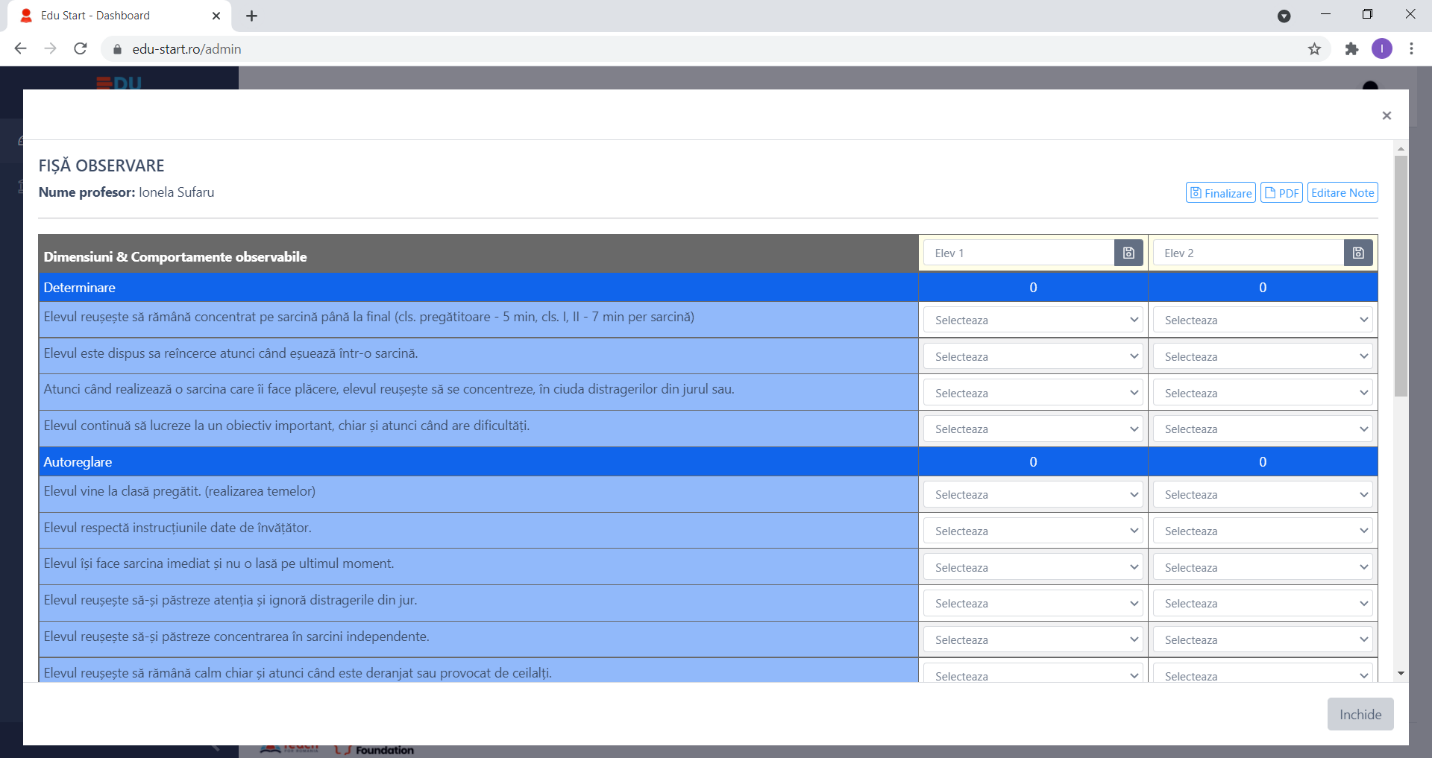
COMPLETAREA INFORMAȚIILOR ÎN FIȘA DE OBSERVARE:
- Elev 1, elev 2, ... , elev n = notezi prenumele și inițiala numelui pentru toți elevii pe care îi ai în clasă, în cazul în care ai primit consimțământul de la părinți. Alternativ, se poate introduce un alias care să nu permită identificarea elevului de către altcineva în afară de tine. După fiecare nume trebuie să apeși pe simbolul floppy disk (dischetă) pentru a salva numele elevului respectiv.

- Formularul conține 24 de itemi pentru 4 dimensiuni: determinare, autoreglare, conștientizare socială și autoeficacitate. Pentru fiecare item avem o scală de la 1 (deloc/niciodată) la 5 (întotdeauna).
- Citiți cu atenție toți itemii, să îi aveți în minte astfel încât să urmăriți identificarea lor la elevii voștri.
- Acest formular se completează progresiv, în sensul că este foarte important să monitorizați elevii timp de o săptămână în care doar să notați când apar elemente pe care le urmărim prin formular. Notarea acestor informații se poate face direct în fișă pe platformă, într-o pauză/seara în ziua în care observați un comportament. Pe platformă informația se salvează automat și poate fi revizuită, dacă este cazul, în sensul că dacă am notat inițial că Gigel este dispus sa reîncerce atunci când eșuează într-o sarcină Rareori dar realizez, în timp, că acest comportament are o frecvență mai mare, rectific Rareori cu Deseori sau invers.
- Tab-ul
 permite adăugarea unor date despre elevi. Adică, pentru a mă ajuta în evaluarea finală a unui elev, pot trece aici diverse comportamente pe care le observ, astfel încât să am informațiile complete despre comportamentul elevului când îi fac evaluarea. De exemplu, observ că Andrei felicită un coleg pentru o reușită, pot nota acest lucru – Andrei l-a felicitat pe Ionel s.a.m.d
permite adăugarea unor date despre elevi. Adică, pentru a mă ajuta în evaluarea finală a unui elev, pot trece aici diverse comportamente pe care le observ, astfel încât să am informațiile complete despre comportamentul elevului când îi fac evaluarea. De exemplu, observ că Andrei felicită un coleg pentru o reușită, pot nota acest lucru – Andrei l-a felicitat pe Ionel s.a.m.d - Tab-ul
 vă ajută să vizualizați raportul în timp real (ca în imaginea de mai jos), dar doar numai după completarea integrală a tuturor informațiilor pentru cel puțin un elev.
vă ajută să vizualizați raportul în timp real (ca în imaginea de mai jos), dar doar numai după completarea integrală a tuturor informațiilor pentru cel puțin un elev.
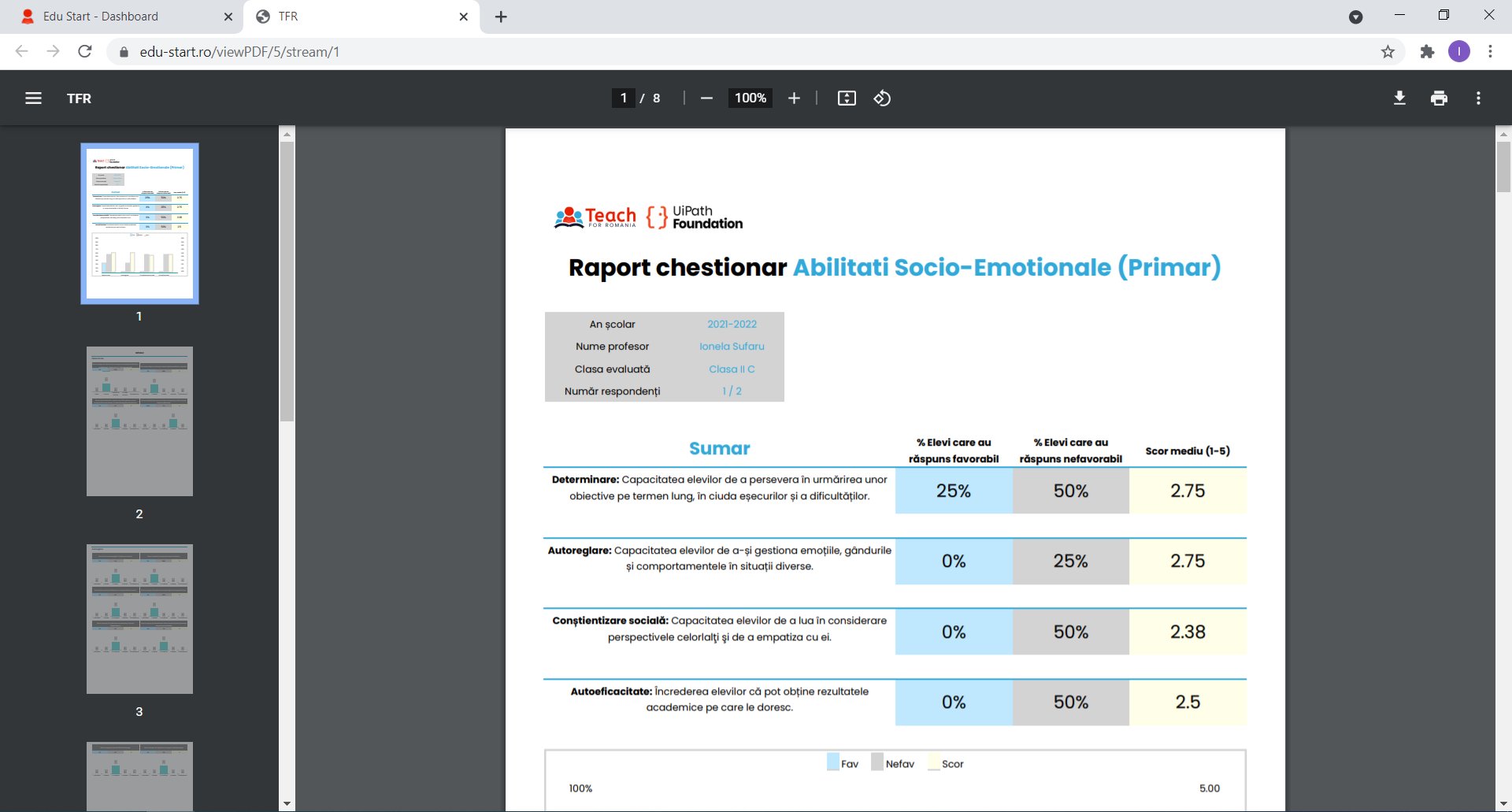
- Tab-ul
 îl veți apăsa doar atunci când ați terminat de completat informațiile din fișa de observare pentru toți elevii pe care îi aveți la clasă.
îl veți apăsa doar atunci când ați terminat de completat informațiile din fișa de observare pentru toți elevii pe care îi aveți la clasă.
 .
.